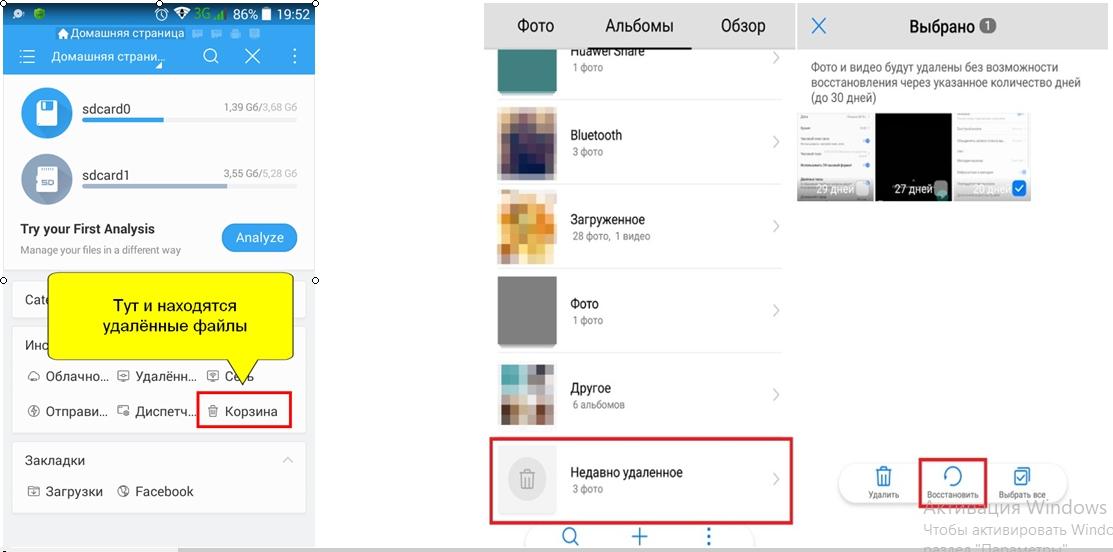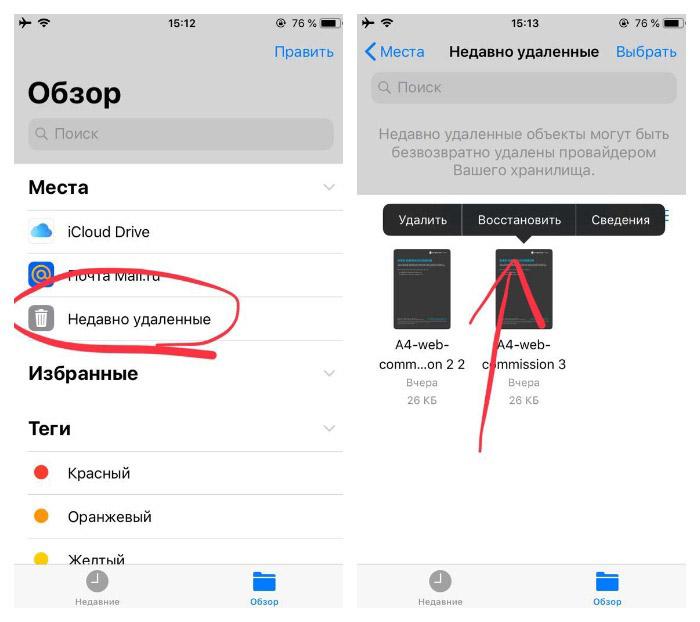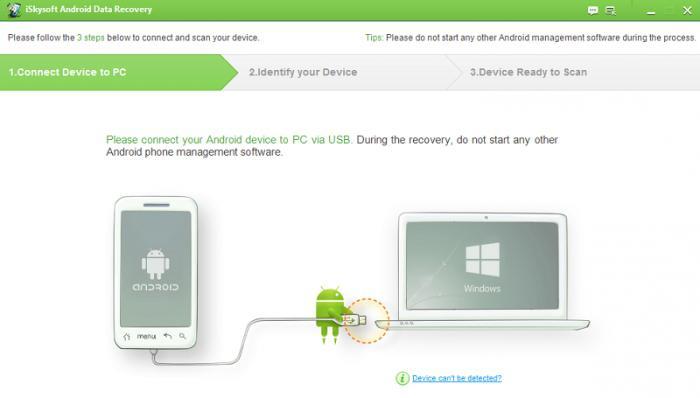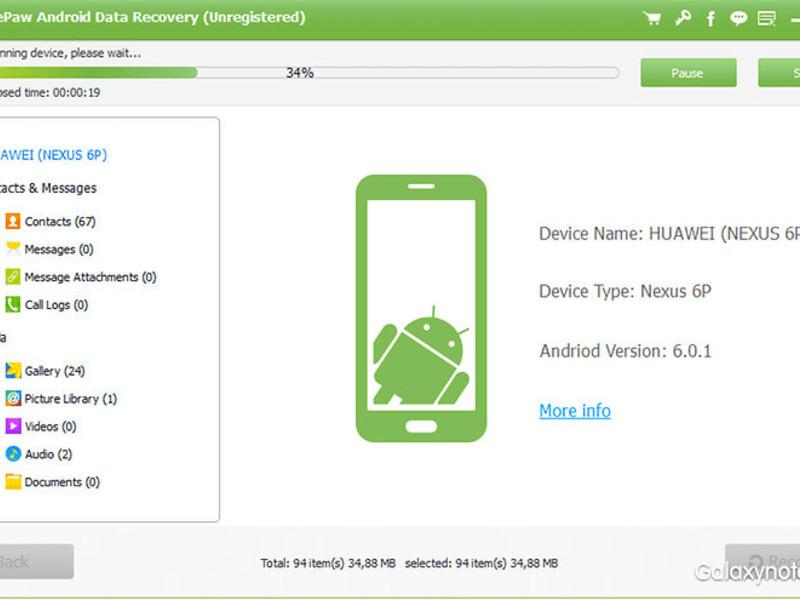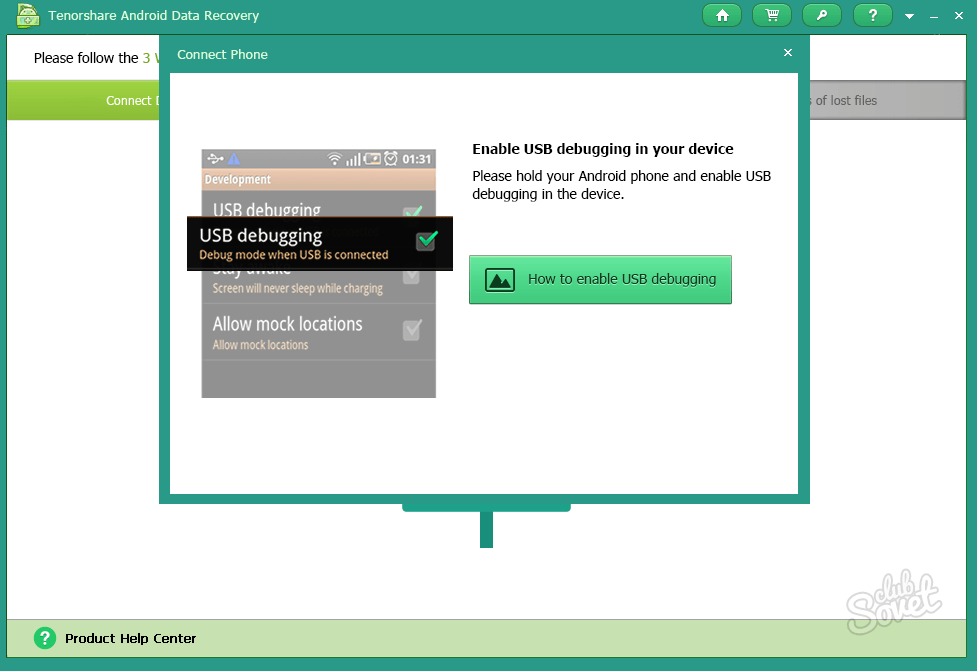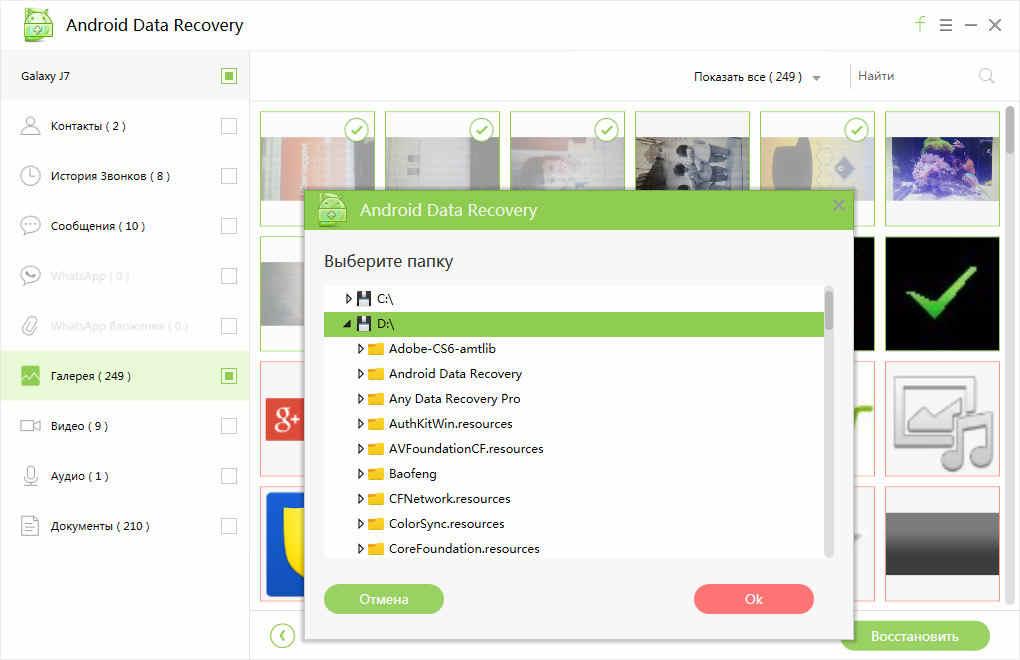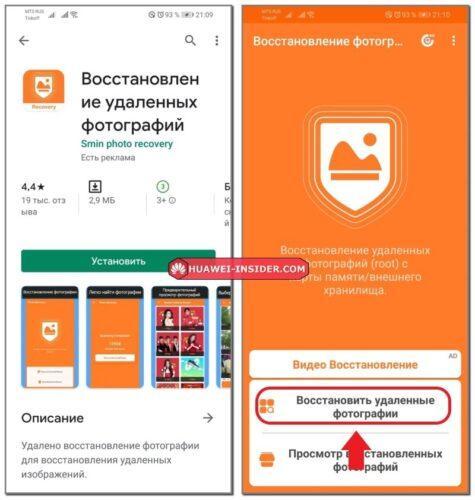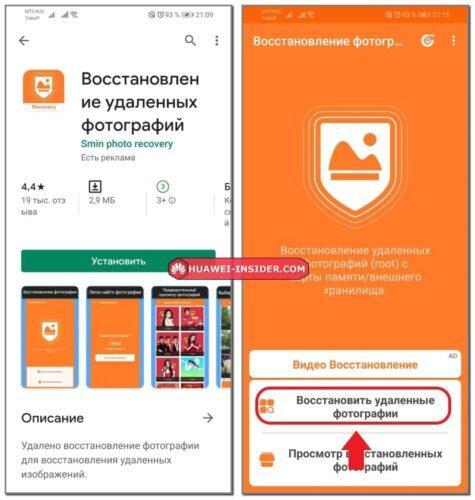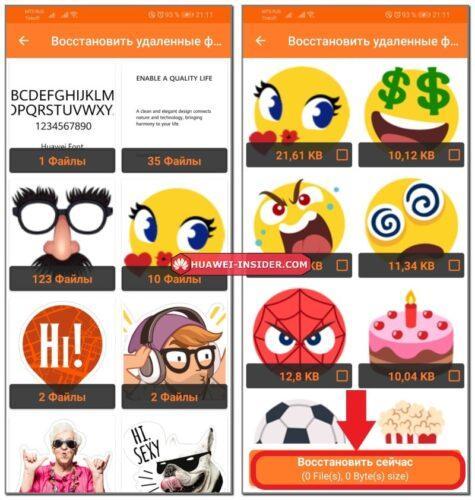Каким бы мощным и надежным ни был смартфон, его память имеет ограниченный объем, и быстро заполняется видео и фотографиями. Приходит время и от старых снимков приходится избавляться. И если одни делают это намеренно, у других это случается незапланированно.
Причин может быть несколько: системные ошибки при переносе из внутреннего хранилища на карту памяти и наоборот, действие вирусных программ, форматирование и обновление системы. В итоге важные фотки оказываются утерянными, и возникает необходимость восстановить их. К счастью, если действовать оперативно, можно вернуть снимки. Но при условии, что на их место не было записано никакой новой информации.
Куда попадают удаленные изображения на телефоне Хонор или Хуавей
После удаления изображения не исчезают из памяти устройства, а перемещаются в специальную директорию. В последних версиях Honor, начиная с 5.0, это полноценная функция «Корзина». В более ранних редакциях – папка под названием «Недавно удаленные», которая по умолчанию находится в разделе «Галерея». Некоторые типы данных, включая снимки и изображения, хранятся там в течение месяца, но при этом не занимают места. Одновременно система помечает ту область хранилища, откуда были извлечены фотографии, чтобы в любой момент их можно было вернуть обратно. У пользователя в запасе появляется время, но ровно до того момента, пока он не запишет на смартфон новую информацию. Если этого не произойдет, то по истечении 30 календарных дней фото из системы будут удалены окончательно.
Как восстановить удаленные фото на телефоне Хонор или Хуавей
Случайное удаление снимков – настоящее бедствие для владельца смартфона. Но если изучить методы восстановления и четко следовать инструкции, можно преодолеть его с наибольшей вероятностью успеха. Вернуть утраченные фото можно несколькими способами:
- воспользоваться системной папкой, хранящейся в «Галерее»;
- восстановить изображения из резервной копии;
- прибегнуть к помощи ПК или сторонних приложений.
Любой из представленных вариантов считается рабочим, важно только выбрать наиболее удобный.
Из «Недавно удаленные» в Галерее
Если владелец устройства Honor или Huawei недосчитался некоторых уникальных фотографий, первое, что он должен сделать, это отыскать папку «недавно удаленные», которая находится среди прочих папок в разделе «Галерея». Чтобы воспользоваться данным способом понадобится:
- Открыть меню телефона.
- Перейти в раздел «Галерея», а затем в «Альбомы».
- Найти папку «Недавно удаленные».
- Попасть внутрь и отыскать нужное изображение.
- Нажать на фотку, чтобы вызвать всплывающую панель управления.
- В перечне доступных опций выбрать команду «Восстановить».
Пользователю останется дождаться уведомления с текстом «Восстановлен 1 элемент». Теперь следует перейти в галерею и удостовериться, что нужная картинка вернулась на прежнее место.
Из резервной копии
Владельцам гаджетов Honor или Huawei, которые постоянно скидывают информацию в облачные хранилища, может пригодиться способ восстановления из резервной копии. Для этого необходимо:
- посетить каждую из используемых платформ;
- удостовериться, что аналоги нужных снимков уже находятся на Google Drive или Dropbox;
- Выбрать одно или несколько фотографий.
- С помощью клавиши «Восстановить» вернуть файлы на прежнее законное место в смартфоне.
Через ПК
Функционал устаревших моделей смартфонов или планшетов Honor или Huawei не позволяет восстанавливать утерянные снимки и мультимедиа файлы штатными средствами. Для реализации данной задачи необходимо задействовать компьютер, на который дополнительно загрузить специальное ПО. Подобным методом следует воспользоваться, когда все данные, в том числе и фотографии, были утрачены вследствие:
- сброса настроек до заводских;
- перепрошивки устройства;
- механического повреждения гаджета.
Для упрощения задачи и получения доступа к уникальным снимкам целесообразно воспользоваться ПК или ноутбуком и одной из предназначенных для этой цели программ:
Некоторые утилиты распространяются абсолютно бесплатно, но есть и такие, которые предлагаются в условно-бесплатном режиме. Преимуществом каждой программы является наличие русифицированной версии, русского интерфейса и простота восстановления на нерутированных устройствах.
Чтобы добиться весомых результатов в процессе восстановления всех удаленных фотографий, необходимо соблюдать два условия:
- активировать отладку по USB через режим разработчиков;
- отложить смартфон в сторону и воздержаться от выполнения на нем каких-либо действий вплоть до завершения операции.
С помощью Android Data Recovery
«Android Data Recovery» – специальная утилита, предназначенная для решения множества полезных задач. Одной из них является восстановление утерянных или удаленных данных. Сервис прост в использовании, содержит множество полезных опций, и имеет 30-дневный бесплатный период использования. Пользователю понадобится выполнить следующие действия:
- Скачать «Android Data Recovery» с официального сайта на компьютер.
- Запустить программу и подключить устройство к ПК с помощью USB-кабеля.
- Устройство должно быть инициализировано.
- На телефоне Honor или Huawei включить режим отладки. Для этого в настройках отыскать раздел «О телефоне», войти в него и, прокрутив экран вниз, выбрать пункт «Номер сборки». Тапнуть по ней 7 раз, вернуться назад и перейти в меню разработчика, где активировать опцию «Отладка по USB».
- В окне программы «Android Data Recovery» отметить галочкой типы файлов, которые требуется восстановить. В данном случае это пункты «Gallery» и «Picture Library».
- Далее понадобится права суперпользователя, и запустить процесс глубокого сканирования.
- Когда программа рассортирует результаты сканирования, останется проверить указанные разделы – Галерею и Библиотеку.
- Установить галки напротив удаленных снимков, которые требуется восстановить, и нажать на клавишу «Восстановить» (в правом нижнем углу).
В новом окне указать директорию, подтвердить действие и дождаться завершения операции.
Используем приложения для восстановления
Если компьютера под рукой не оказалось, восстановить удаленные фотографии можно с помощью приложений, которые доступны для скачивания в магазине Google Play. Ярким примером такой программы сегодня является «Smin Photo Recovery». Она имеет интуитивно понятный интерфейс и удобный функционал.
После установки и запуска приложения понадобится разрешить доступ к смартфону или планшету, а затем выполнить следующие шаги:
- Перейти на главный экран.
- Выбрать вариант «Восстановить удаленные фотографии» и нажать на клавишу.
- Когда процесс сканирования завершится, на экране появятся картинки и фотографии, которые можно вернуть.
- Отметить нужные элементы галочкой и активировать опцию «Восстановить сейчас».
Чтобы ускорить процесс, необходимо заранее указать, какие типы файлов требуется восстановить.
Как избежать потери данных в будущем
Потери данных, в том числе, фотографий и мультимедиа файлов, можно избежать, если придерживаться несложных рекомендаций.